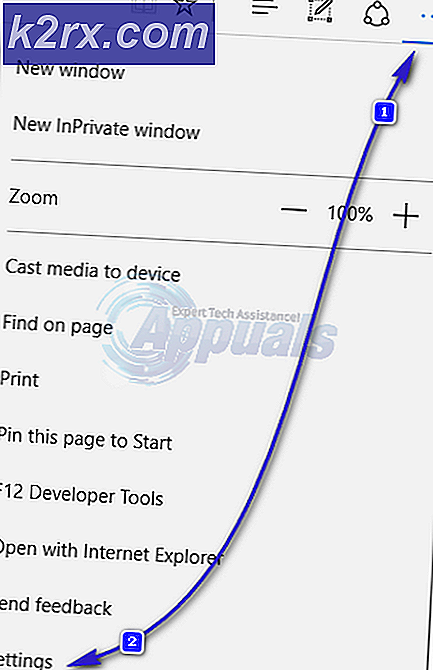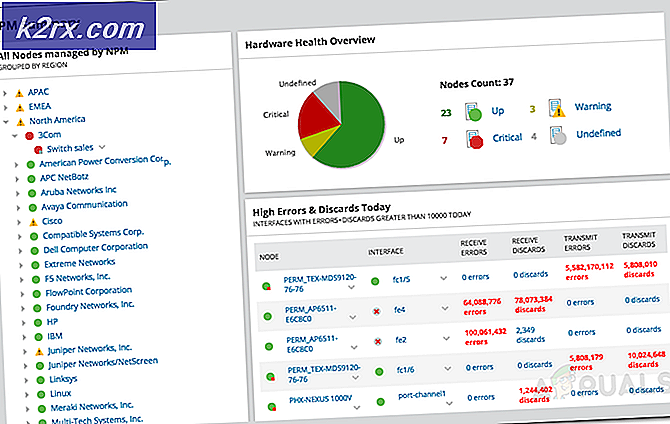Så här tar du bort QuickSurf från din dator
QuickSurf är i princip en webbläsarekapare, som mysearch, fråga verktygsfältet (den mest populära) som infekterar dina webbläsare. Vad det gör är att istället för din standardsökningsmotor omdirigerar du dig till deras webbplats så att alla sökningar du utför är åtkomliga via deras nätverk vilket leder till att de blir betalda för det. I den här guiden kommer jag att lista tre steg där vi först gör en omfattande avsökning för att bli av med alla malwares, adwares och spywares. Då kommer vi att köra en dedikerad renare som specifikt riktar sig till Adwares, och slutligen kommer vi att återställa våra webbläsare för att börja färskt och lämna inga spår förneka eventuella chanser att adware kommer tillbaka.
Omfattande Scan med Malwarebytes
Ladda ner Malwarebytes Anti-Malware genom att klicka på länken nedan, kan du få den fria versionen från deras webbplats eller få premiumen ett för realtidsskydd eller använd 14-dagars provversion (längst ned till höger) på deras webbplats. Tyvärr kommer Anti-Virus-programvaran som Norton, AVG och McAfee inte att skydda dig från Malwares, liksom fråga, vilket är anledningen till att vi behöver Malwarebytes för att göra en fullständig genomsökning. Jag rekommenderar starkt att du får premiumversionen som skyddar dig i realtid från att bli smittad i framtiden. De fria versionerna är bra för manuell sökning, men skyddar inte i realtid mot framtida hot. Om det fortsätter att fungera på ditt system, kommer du att få ett meddelande omedelbart med funktionen Realtidssökning när en malware / adware försöker komma in i ditt system.
Malwarebytes Anti-Malware Premium
När det har laddats ner installera Malwarebytes, öppna Malwarebytes ikonen ska vara på skrivbordet och gå till fliken Skanna, välj Anpassad skanning och sätt in alla rutor i den vänstra rutan, i den högra rutan, välj dina enheter och träffa skanning. Det tar ett par timmar beroende på antalet filer på ditt system, efter att skanningen är klar klickar du på Karantän Alla och startar om datorn.
PRO TIPS: Om problemet är med din dator eller en bärbar dator, bör du försöka använda Reimage Plus-programvaran som kan skanna förvaret och ersätta korrupta och saknade filer. Detta fungerar i de flesta fall där problemet uppstått på grund av systemkorruption. Du kan ladda ner Reimage Plus genom att klicka härAdwCleaner Scanning
Hämta sedan AdwCleaner genom att klicka här Filen börjar ladda ner automatiskt. När den har laddats ner öppnar du den och klickar på Skanna, väntar på att skanningen är klar och klickar sedan på Rengör.
När rengöringen är klar kommer AdwCleaner att uppmana dig att starta om datorn - starta om datorn och efter omstartstestet, testa den. Vid denna punkt, fråga och andra malware kommer att tas bort från ditt register, filer och webbläsare. (Firefox, Internet Explorer, Google Chrome).
Återställ dina webbläsare
Internet Explorer:
1. Håll windows-knappen och tryck på R
2. Skriv inetcpl.cpl
3. Klicka på fliken Avancerat och klicka på Återställ
4. Sätt på Ta bort Personliga inställningar och tryck på Återställ igen
Google Chrome:
Avsluta Google Chrome helt.
- Ange tangentbordets genväg Windows-tangent + E för att öppna Windows Explorer.
- I fönstret Windows Utforskare som visas anger du följande i adressfältet.
- Windows XP :
%USERPROFILE%\Local Settings\Application Data\Google\Chrome\User Data\ - Windows Vista / Windows 7 / Windows 8 :
%LOCALAPPDATA%\Google\Chrome\User Data\
- Windows XP :
- Leta reda på mappen som heter Default i mappfönstret som öppnas och byta namn på det som Backup-standard.
- Försök öppna Google Chrome igen. En ny standardmapp skapas automatiskt när du börjar använda webbläsaren.
Mozilla Firefox:
- Klicka på menyknappen och klicka sedan på hjälp.
- Välj Hjälpfelsinformation från Hjälp-menyn.
- Klicka på knappen Återställ Firefox i det övre högra hörnet på sidan Felsökningsinformation.
- För att fortsätta, klicka på Återställ Firefox i bekräftelsefönstret som öppnas.
PRO TIPS: Om problemet är med din dator eller en bärbar dator, bör du försöka använda Reimage Plus-programvaran som kan skanna förvaret och ersätta korrupta och saknade filer. Detta fungerar i de flesta fall där problemet uppstått på grund av systemkorruption. Du kan ladda ner Reimage Plus genom att klicka här